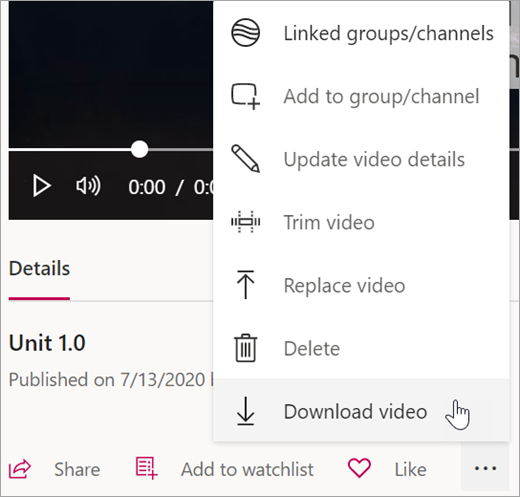Microsoft Stream’de izleme ayarları
Stream’i sizin ve öğrencilerinizin en iyi şekilde öğrenebileceği hale getirmek için otomatik olarak oluşturulan transkriptleri, farklı kayıttan oynatma hızlarını ve daha fazlasını kullanın.
İpucu: Stream videolarınızda erişilebilirlik için en iyi uygulamalar ile öğrenmek isteyen herkese ulaşın.
Otomatik video transkriptlerini etkinleştirme
Stream, Otomatik Konuşma Tanıma teknolojisini kullanarak videolarınız için otomatik alt yazı dosyaları ve transkriptler oluşturabilir. Bu sayede siz ve öğrencileriniz için önemli içeriği takip etmek kolaylaşır.
Not: Otomatik olarak oluşturulan alt yazı dosyaları ve transkriptler şu anda İngilizce, Çince, Fransızca, Almanca, İtalyanca, Japonca, Portekizce ve İspanyolca dillerinde desteklenir.
-
Videoyu karşıya yüklerken video dilinizi seçin.
-
Seçenekler altından Otomatik olarak alt yazı dosyası oluştur kutusunu seçin.
-
Stream, alt yazı ve transkript oluşturmaya otomatik olarak başlar. Bu işlemin gerçekleştirilmesi video sürenizin iki katı kadar zaman alabilir.
-
Tamamlandığında transkripti görebilir ve alt yazıyı doğrudan videodan etkinleştirebilirsiniz.
İpuçları:
-
Transkript içinde belirli bir içeriği bulmak için arama işlevini kullanın.
-
Her alt yazıyla ilişkilendirilmiş zaman damgalarını kullanarak tartışmaları izleyin.
-
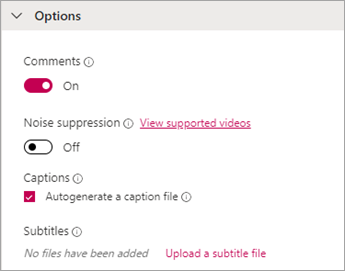
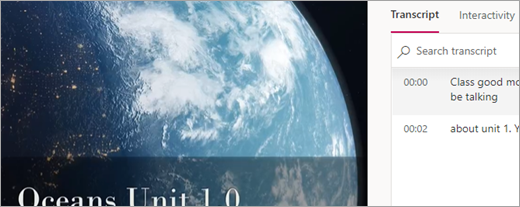
Stream’i ekran okuyucuyla kullanma
Stream’de gezinmek, video bulup oynatmak ve video içeriğiyle etkileşime geçmeye yönelik diğer temel görevleri gerçekleştirmek için klavyenizi ve ekran okuyucunuzu nasıl kullanacağınızı keşfedin.

Kayıttan yürütme hızını ayarlama
Stream videoları altı farklı kayıttan yürütme hızı sunar. Böylece siz, öğrencileriniz ve diğer iş arkadaşlarınız istediğiniz hızda dinleyebilirsiniz.
-
Videonuzda Ayarlar > Kayıttan yürütme hızı’nı seçin.
-
İstediğiniz kayıttan yürütme hızını seçin.
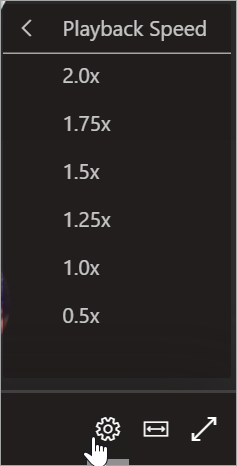
Sinema modunda görüntüleme
Stream videolarınızı genişletmek ve dikkatinizin dağılmasını önlemek için Sinema modunu kullanın.
-
Videonuzda Sinema modu’nu seçin.
-
Videonuz genişletilir ve sayfadaki diğer içerikler görüntülenmez.
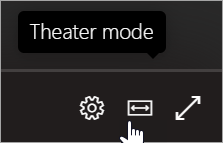
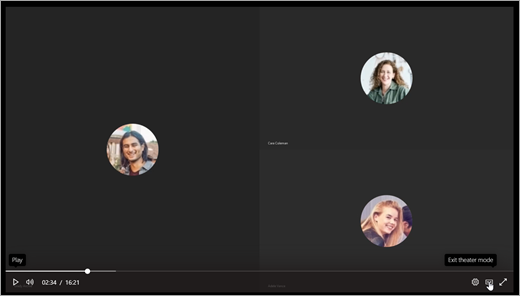
Videoları çevrimdışı kullanım için indirme
Siz ve öğrencileriniz, video içeriğine İnternet bağlantısı olmadan da erişebileceğinizden emin olmak istediğinizde videoları Stream’den cihazınıza indirebilirsiniz.
-
İndirmek istediğiniz videoyu bulun, ardından Diğer eylemler’i

-
Videoyu indir’i seçin.